Cotizar y crear un envío
Realizar la cotización te permite conocer las opciones disponibles en tiempo, costo y transportes.
Cómo cotizar un envío
1️⃣ Ingresar a la sección de cotización
-
Desde el menú superior izquierdo, haciendo clic en “Cotizar”, o
-
Desde el menú lateral en Envíos > Cotizar y crear.
2️⃣ Indicar el destino
-
Seleccioná la localidad de entrega.
-
Al hacerlo, se habilitará la selección del código postal correspondiente.
3️⃣ Cargar los paquetes
Para cada paquete deberás detallar:
-
📦 Dimensiones (en centímetros).
-
⚖️ Peso (en kilos).
-
📝 Descripción corta del contenido.
-
🏷️ Clasificación de la mercadería (fundamental para calcular la tarifa correcta y habilitar solo transportes que acepten ese tipo de producto).
💡 Tip: Podés ahorrar tiempo usando el botón “Agregar desde inventario”, seleccionando productos y SKUs precargados.
4️⃣ Declarar el valor
Ingresá el valor declarado del envío, que servirá como base para el seguro en caso de siniestro.
5️⃣ Cotizar
Con toda la información cargada, hacé clic en “Cotizar” y verás las distintas opciones disponibles.
6️⃣ Crear el envío
-
Revisá las alternativas de transporte.
-
Seleccioná la que más te convenga.
-
Hacé clic en “CREAR” para confirmar tu envío.
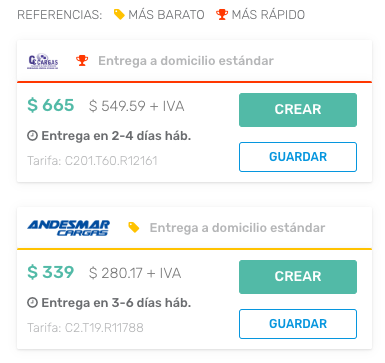
Tip adicional al cotizar
Si todavía no querés generar el envío, tenés la opción de guardar la cotización y retomarla más tarde para crear el envío en el momento que lo necesites.
Completar los datos adicionales
En la siguiente pantalla deberás cargar información clave para confirmar el envío:
🔖 Identificador del envío
-
Este es un campo personalizado para tu gestión interna.
-
Podés ingresar un número, código o texto que te ayude a identificar la venta en tu tienda o sistema.
📍 Datos del destinatario
-
Completá la información del cliente que recibirá el envío.
-
Al indicar la dirección, escribila en el buscador y seleccioná una de las opciones sugeridas.
-
Verificá que todos los campos estén completos y correctos antes de continuar.
Confirmar la creación del envío
Cuando todo esté listo, hacé clic en “Crear Envío”.
Automáticamente se abrirá la pantalla de detalle, donde podrás ver la información completa de tu envío recién generado.
👉 De esta forma, te asegurás de que cada cotización se convierta en un envío fácil de gestionar, identificado y listo para despachar.

